Wie Man Kontakte Vom PC Auf Das iPhone Mit Und Ohne iTunes Übertragen Kann
Oct 15, 2025 • Filed to: Datensicherung zwischen Telefon & PC • Proven solutions
Jeder auf der ganzen Welt möchte ein iPhone besitzen, natürlich ist die Bauqualität, das Premium-Gefühl, das das Gerät bietet, bis heute konkurrenzlos. Bei allem, was das iPhone betrifft, geht es immer darum, dass es das Beste ist. Es kommt jedoch auch mit seinen eigenen Fehlern. Eine der schlimmsten ist, dass bei der Datenübertragung und -Austausch, Android sich meistens einfacher zu bedienen anfühlt. Sei es Bluetooth, WhatsApp-Audio, Musik oder Kontakte, mit dem iPhone kann man einfach nichts ganz einfach übertragen.
In diesem Artikel zeigen wir Ihnen wie Sie Kontakte vom PC auf das iPhone übertragen können, indem wir zwei Methoden verwenden, eine, die allen bekannt ist, die typische "iTunes"-Methode, und die andere Methode ohne iTunes - die Methode, die ich jeder anderen vorziehe.
Sie können beide Software von ihren jeweiligen offiziellen Seiten kostenlos herunterladen (Wondershare bietet eine kostenlose Testversion zum Ausprobieren an). Um Ihnen das Verständnis der Methoden zu erleichtern, haben wir auch Screenshots für beide Prozesse hinzugefügt.
Teil 1. Wie man Kontakte vom PC auf das iPhone mit iTunes überträgt
iTunes ist eine brillante Software, aber eine, die die Geschwindigkeit Ihres Rechners in größerem Maße beeinträchtigt. Wenn Sie also einen Mac oder irgendeinen anderen High-End-PC haben, ist das in Ordnung, denn diese Geräte haben reichlich Geschwindigkeit zu bieten.
Wenn Sie jedoch einen durchschnittlichen PC mit einer durchschnittlichen Konfiguration haben, werden Sie feststellen, dass die Verwendung von iTunes nicht so einfach ist. Auf jeden Fall hat die Verwendung von iTunes schon lange keinen Spaß mehr gemacht. Trotzdem haben wir es alle benutzt, da es die offizielle Apple-App für die Verwaltung von iDevices ist.
Hier sehen Sie, wie Sie damit Kontakte vom PC übertragen.
Schritt 1: Laden Sie iTunes herunter, falls Sie es noch nicht installiert haben, und halten Sie Ihr USB-Kabel bereit. Nachdem Sie die Software installiert haben, verbinden Sie Ihr iPhone mit dem USB-Kabel und führen Sie die Software aus.
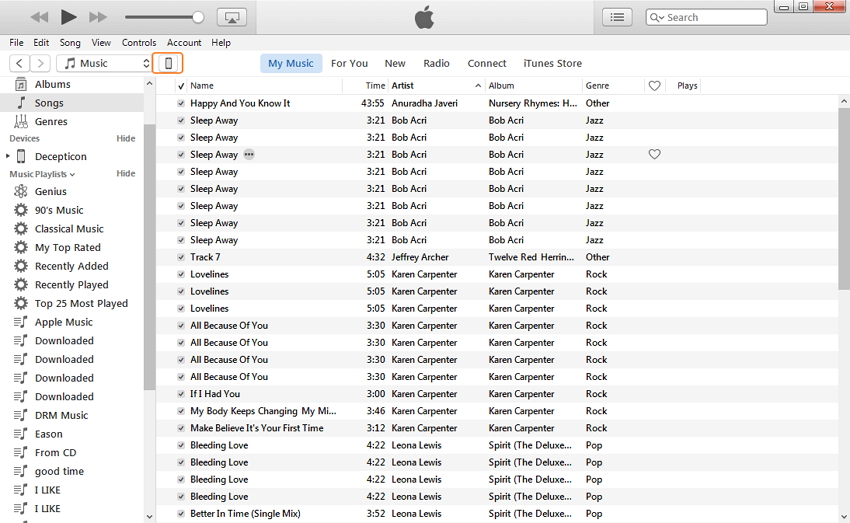
Schritt 2: Wenn es sich um die erste Synchronisierung handelt, wird die Einrichtung einige Minuten dauern. Sobald Ihr Gerät erkannt wurde, klicken Sie auf das Symbol "Gerät" und Sie werden ein Panel wie das untenstehende sehen, klicken Sie im Menü auf der linken Seite auf den Reiter "Info".
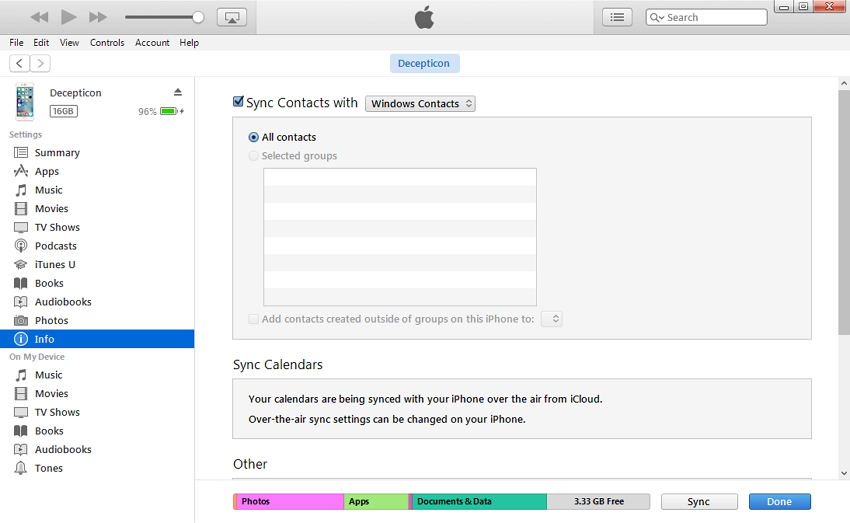
Schritt 3: Wählen Sie im rechten Seitenbereich, der nach Schritt 2 angezeigt wird, "Kontakte synchronisieren mit", und wählen Sie im Dropdown-Menü daneben das Programm, aus dem Sie Ihre Kontakte übertragen möchten. Sie können aus allgemein verfügbaren Optionen wie Outlook-, Windows- oder Google-Kontakten wählen.
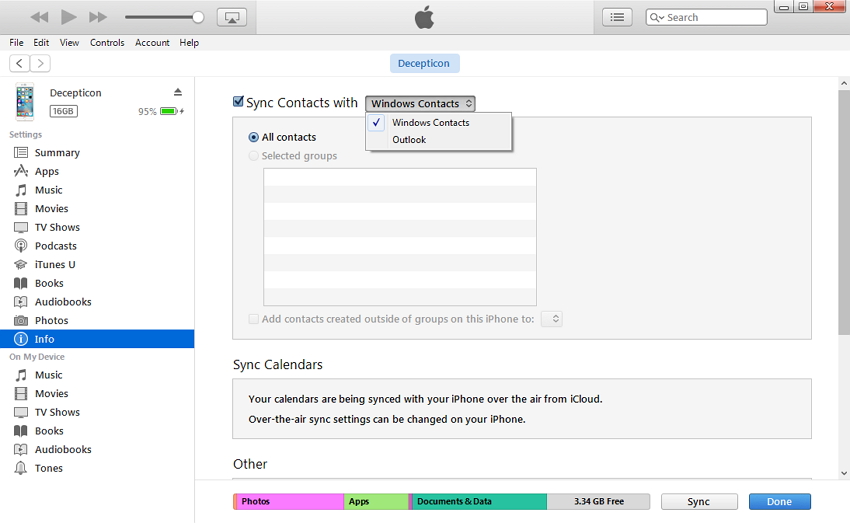
Wenn Sie mit den obigen Schritten fertig sind, vergewissern Sie sich, dass Sie die ursprünglichen Kontakte, die sich jetzt auf Ihrem iPhone befinden, nicht behalten müssen, da der Synchronisierungsschritt alle ursprünglichen Kontakte, die Sie besitzen, mit den neuen Kontakten abdeckt, dann klicken Sie einfach auf "Synchronisieren" und das war's.
Teil 2. Wie man Kontakte vom PC auf das iPhone ohne iTunes überträgt
Dr.Fone - Telefon-Verwaltung, ist eine erstaunliche Software und hat die Fähigkeit, "iTunes" vollständig zu übertreffen. Es macht im Grunde nicht nur alles, was iTunes macht, sondern hat sogar noch mehr Vorteile. Es ist ein intelligentes und effektives Programm, das die gemeinsame Nutzung so viel einfacher macht. Videos, Musik, Kontakte, Textnachrichten, Sie können buchstäblich alle Arten von Datenübertragungen von einem iDevice zu PC/Mac, zwischen einem iDevice zu iTunes und direkt zwischen iDevices durchführen.

Dr.Fone - Telefon-Verwaltung (iOS)
Schnelle Lösung für die Übertragung von Kontakten vom PC auf das iPhone ohne iTunes
- Übertragen, verwalten, exportieren/importieren Sie Ihre Musik, Fotos, Videos, Kontakte, SMS, Apps, etc.
- Sichern Sie Ihre Musik, Fotos, Videos, Kontakte, SMS, Apps, etc. auf dem Computer und stellen Sie sie einfach wieder her.
- Übertragen Sie Musik, Fotos, Videos, Kontakte, Nachrichten, etc. von einem Smartphone auf ein anderes.
- Übertragen Sie Mediendateien zwischen iOS-Geräten und iTunes.
- Vollständig mit iOS 7, iOS 8, iOS 9, iOS 10, iOS 11 und iPod kompatibel.
Wir sind hier, um etwas Licht in die Frage zu bringen, wie Kontakte vom PC auf das iPhone übertragen werden können. Dr.Fone - Telefon-Verwaltung ist nicht nur eine großartige Alternative zu iTunes, sondern bietet auch einfache Kontaktübertragungen. Eine Schritt-für-Schritt-Beschreibung wird unten gegeben.
Schritt 1: Laden Sie die Windows-Version von Dr.Fone herunter und installieren und öffnen Sie sie auf Ihrem Computer. Nachdem Sie auf den Reiter "Telefon-Manager" geklickt haben, können Sie Kontakte aus Outlook, vCard-Datei, CSV-Dateien oder dem Windows-Adressbuch übertragen. Hier werden wir zum Beispiel eine CSV-Datei erstellen. Verbinden Sie Ihr iPhone mit Hilfe des Blitzkabels mit Ihrem PC, klicken Sie auf "Details", um die Details Ihres Gerätes in einem Panel anzuzeigen (wie in der Abbildung unten gezeigt).

Schritt 2: Gehen Sie zu den "Informationen" oben auf der Hauptoberfläche, standardmäßig wird erwartet, dass Sie "Kontakte" eingeben. Dort sehen Sie im oberen Menü "Importieren", klicken Sie darauf und wählen Sie aus den 4 Optionen im Dropdown-Menü eine davon aus, die Sie wünschen, hier wählen wir "aus CSV-Datei".
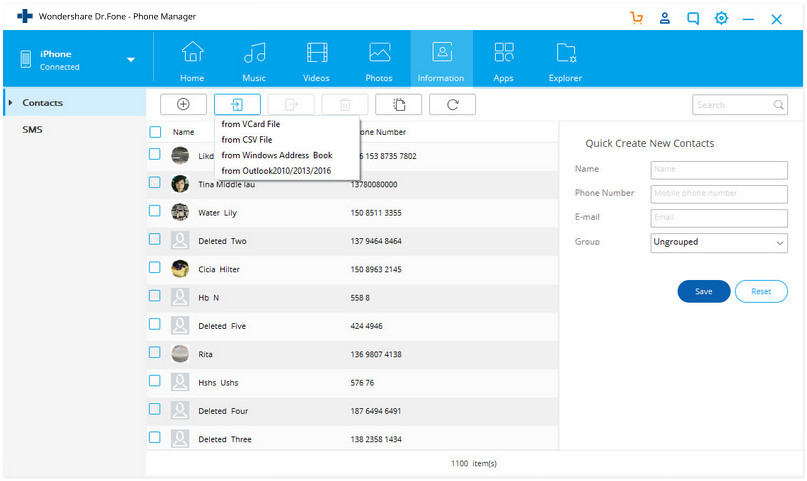
Schritt 3: Es öffnet sich ein neues Fenster. Klicken Sie auf "Durchsuchen", um die importierte CSV-Datei auf Ihrem Computer zu finden und auszuwählen, und klicken Sie auf "Öffnen", um die Datei zu laden. Klicken Sie schließlich auf "OK", um den Import zu starten. Das war's. Nach einer Weile werden Sie die importierten Kontakte finden.
Dies ist bei weitem das einfachste Verfahren, aus dem Sie wählen können. Neben der einfachen Kontaktübertragung, die die Software bietet, können Sie sie auch zur einfachen Verwaltung von Musik, Fotos und Videos verwenden.
Und schon haben Sie gelernt, Kontakte mit iTunes und Dr.Fone - Telefon-Verwaltung vom PC auf das iPhone zu übertragen. Obwohl es ein einfacher Vorgang ist, sieht er wegen der vielen Software-Übertragungen doch etwas anstrengender aus. Der quälende Schmerz, dass wir nicht in der Lage sind, Dateien über Bluetooth zu übertragen, macht uns alle fertig. Wir wünschten, Apple hätte die Übertragung von Dateien zwischen allen möglichen iDevices einfacher machen können.
Eine Sache, die wir jetzt wissen, ist, dass es mehrere andere Alternativen zu iTunes gibt, die den Datentransfer zum Kinderspiel machen, und die beste unter ihnen ist der intuitive Dr.Fone - Telefon-Verwaltung. iTunes hat Fehler, die wir alle kennen und nicht leugnen können, Dr.Fone - Telefon-Verwaltung hingegen ist aufgrund seiner Flexibilität und einfachen Handhabung eine überlegene Wahl für alle iDevice-Anwender.
iPhone-Kontakte
- 1. iPhone Kontakte wiederherstellen
- 1.Internet-Kontakte wiederherstellen
- 2.Internetkontakte ohne Backup wiederherstellen
- 1.Phone-Kontakte abrufen
- 2.Verlorene iPhone-Kontakte in iTunes finden
- 3.Gelöschte Kontakte wiederherstellen
- 4.iPhone Contacts Fehlt
- 2. iPhone-Kontakte übertragen
- 1.iPhone-Kontakte in VCF exportieren
- 2.iCloud-Kontakte exportieren
- 3.Internet-Kontakte drucken
- 4.Importieren von iPhone-Kontakten
- 5.iPhone-Kontakte aus iTunes exportieren
- 3. iPhone Kontakte sichern

Allrounder-Lösung für Smartphone






















Julia Becker
chief Editor
Kommentare